🤖
blender オブジェクトやグリッドを非表示にする方法
レンダリングは重いし、時間がかかるからしたくないけどアニメーションの確認を行いたいときグリッドなど不要なものを非表示にしたい時があると思います。今回はオブジェクトやグリッドを非表示にする方法を紹介します。
レンダリング前だけではなく、blenderでの作業が行いやすくなるように目的に応じて非表示を使わなければいけません。今回はオブジェクトやグリッドなどのガイドの非表示方法をまとめました。
✅今回の内容
- オブジェクトの非表示
- グリッド、ガイドの非表示
✅メイン内容
🛠 オブジェクトの非表示
3Dビューポート上のオブジェクトは画面右上のシーンコレクション内の
目のマークをクリックすることで非表示にすることができます。
非表示はHでも非表示にすることができ
編集モードで選択した面のみを非表示にすることも可能です。
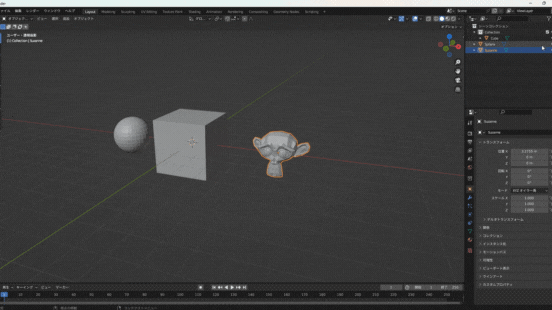
🛠 グリッド、ガイドの非表示
通常時は画像のようにX軸、Y軸、グリッドの線、3Dカーソルが表示されています。

これらのオブジェクト以外の3Dビューポート上のものを非表示にするには
上部のオーバーレイを開きます。
『ビューポートオーバーレイ』の『床』のチェックを外すと
グリッドが3Dビューポートから消えます。
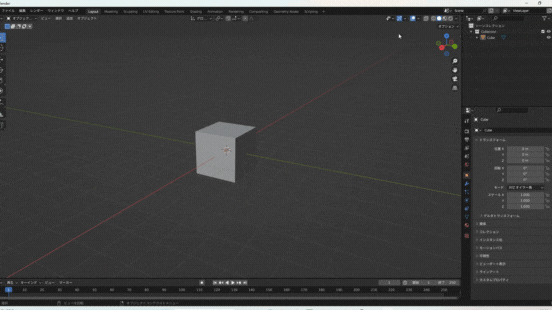
他にも座標軸のX、Yを選択することでX軸、Y軸を非表示にできます。
これらを全て同時に消したいときは『オーバーレイを表示』となっているところを
クリックすれば表示/非表示を切り替えることができます。
レンダリング前にこのように確認しやすくなります。
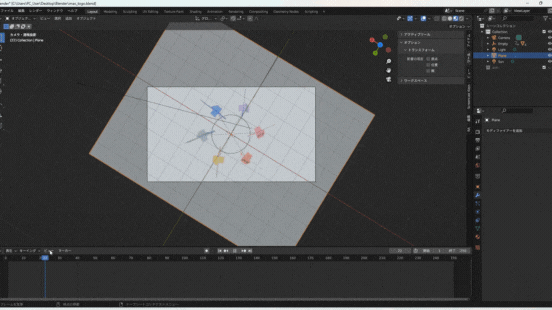
✅まとめ
いかがでしたでしょうか?
オブジェクトの非表示の方法は知っていたけど
グリッドやその他のガイドの非表示の方法は気付きにくいですよね。
非表示にすることでレンダリング前に
アニメーションのミスに気付いて修正しやすくなるので非常にオススメです。
非表示機能はモデリング中にも使用頻度の高い操作なので、ぜひ使ってみてください。
今回はここまで
Discussion